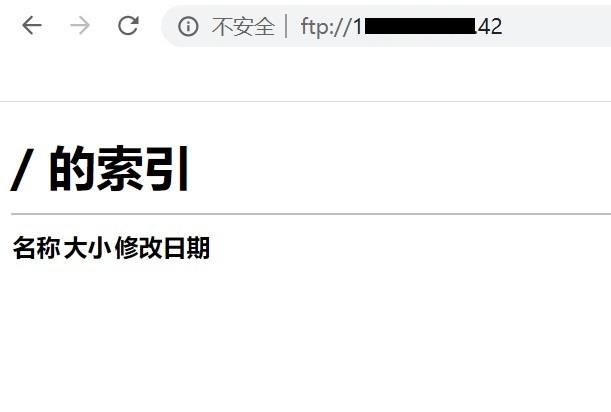远程连接ECS服务器
1.打开系统自带的终端工具。
- Windows:CMD或Powershell。
Windows用户请检查系统中是否安装有ssh工具。检查方法:
a. 在终端中输入命令ssh -V。
b. 出现如下结果说明已安装。
ssh -V
OpenSSH_for_Windows_7.7p1, LibreSSL 2.6.5
- 否则请下载安装OpenSSH。
2.在终端中输入连接命令 ssh [username]@[ipaddress]。将其中的 username 和 ipaddress 替换为云产品资源提供的ECS服务器的 用户和 弹性IP。例如:ssh root@123.123.123.123
3.按照页面提示依次往下操作 , 其中登录密码为资源提供的ECS服务器的登录密码。
4.登录成功后会显示如下信息。

不过SSH连接报错:Permission denied, please try again.
当使用 SSH 登录云服务器 ECS (Elastic Compute Server) Linux 服务器时,如果是 root 用户,即便正确输入了密码,也会出现类似如下错误信息。
Permission denied, please try again.
SSH 服务器拒绝了密码,请再试一次。
但非root用户可以正常登录,而且root用户通过 管理终端 登录也正常。
问题原因
服务端SSH 服务配置了禁止root用户登录策略。
处理办法
说明:相关策略可以提高服务器的安全性。请用户基于安全性和易用性权衡后,再确定是否需要修改相关配置。
要解决此问题,请进行如下配置检查和修改:
通过 管理终端 进入系统。
通过 cat 等指令查看 /etc/ssh/sshd_config 中是否包含类似如下配置:
PermitRootLogin no
参数说明:
未配置该参数,或者将参数值配置为 yes (默认情况),都允许 root 用户登录。只有显示的设置为 no 时,才会阻断root 用户登录。
该参数只会影响用户的 SSH 登录,不影响用户通过 管理终端 等其它方式登录系统。
如果需要修改相关策略配置,在继续之前建议进行文件备份。
使用 vi 等编辑器,将参数值设置为 yes,或者整个删除或注释(在最开头添加 # 号)整行配置。比如:
PermitRootLogin yes
PermitRootLogin no
使用如下指令重启 SSH 服务:
service sshd restart
尝试再次使用 root 用户登录服务器。
安装vsftpd
1.运行以下命令安装vsftpd。
yum install -y vsftpd
返回如下图所示界面时,表示安装成功。
2.运行以下命令设置FTP服务开机自启动。systemctl enable vsftpd.service
3.启动FTP服务。systemctl start vsftpd.service
4.运行以下命令查看FTP服务监听的端口。netstat -antup | grep ftp
出现如下图所示界面,表示FTP服务已启动,监听的端口号为 21。此时,vsftpd默认已开启匿名访问功能,您无需输入用户名密码即可登录FTP服务器,但没有修改或上传文件的权限。 
配置vsftpd
vsftpd(very secure FTP daemon)是一款在Linux发行版中最受推崇的FTP服务器。vsftpd支持匿名访问和本地用户模式两种访问方式。匿名访问方式任何用户都可以访问搭建的FTP服务;本地用户模式只支持添加的本地用户访问搭建的FTP服务。
说明: 匿名用户模式和本地用户模式只可同时配置一种。
- 匿名用户模式
1.修改配置文件vsftpd.conf。
vim /etc/vsftpd/vsftpd.conf```
按 i 键进入编辑模式,将匿名上传权限 anon_upload_enable=YES 的注释解开。
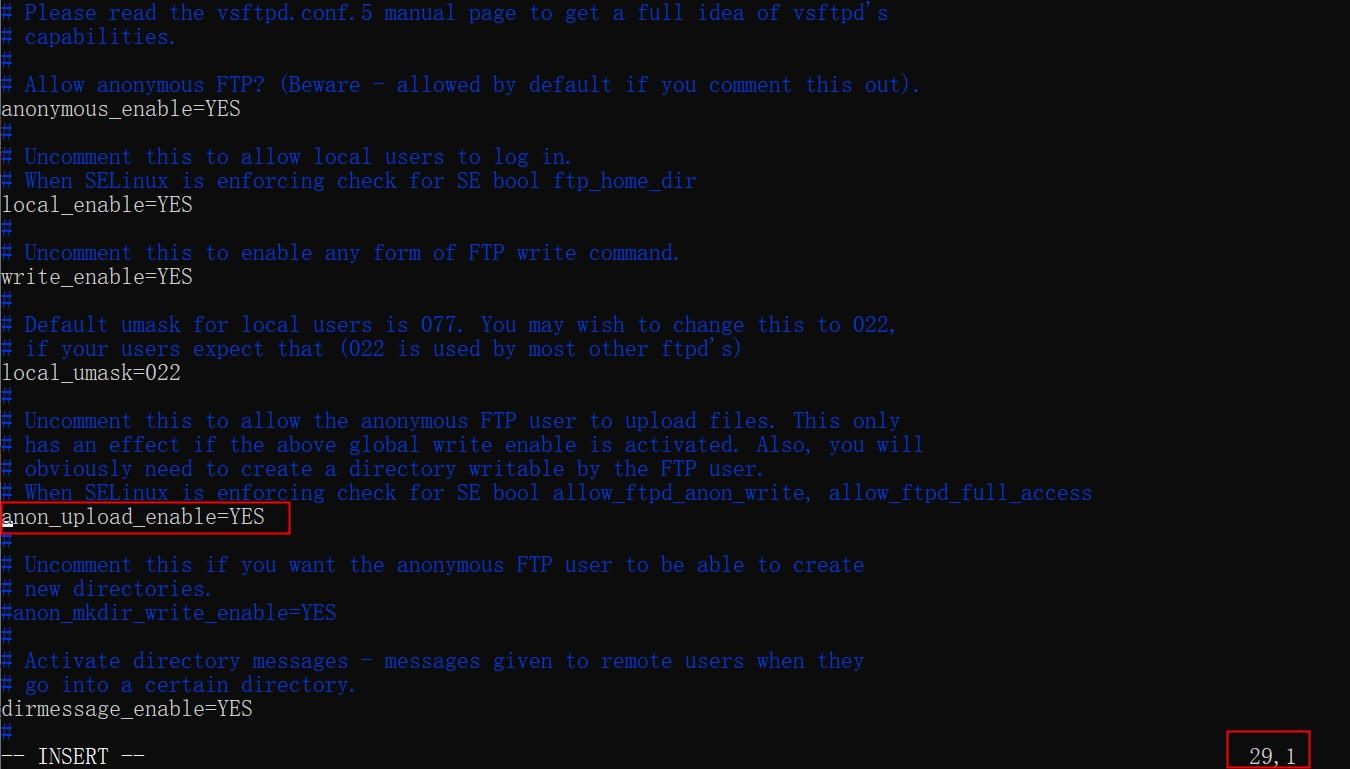
### 客户端测试
FTP客户端、Windows命令行工具或浏览器均可用来测试FTP服务器。(此步骤仅适用于本地用户,匿名模式无需进行测试操作)
说明:使用浏览器访问FTP服务器出错时,建议您清除浏览器缓存后再尝试。
1.打开Chrom浏览器,在地址栏中输入ftp://<FTP服务器公网IP地址>:FTP端口,FTP服务器公网IP地址为ECS服务器的弹性IP地址。例如:ftp://139.0.0.1:21。
2.在弹出的对话框中,输入用户名和密码。
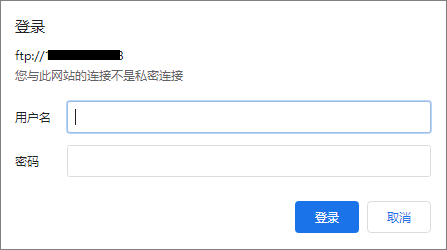
3.登录成功界面如下,此时可对FTP文件进行相应权限的操作。